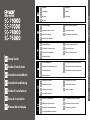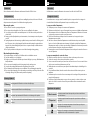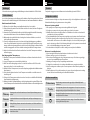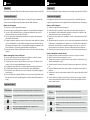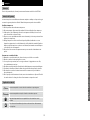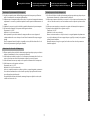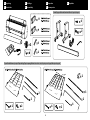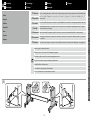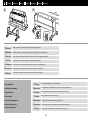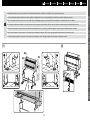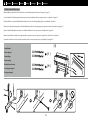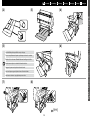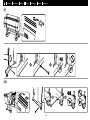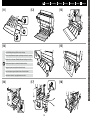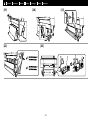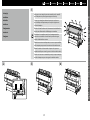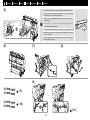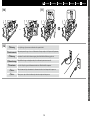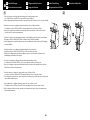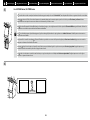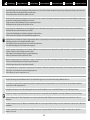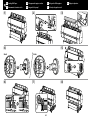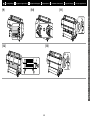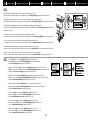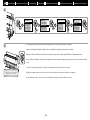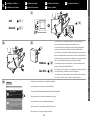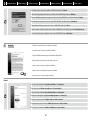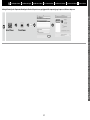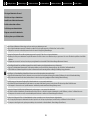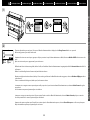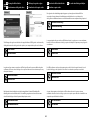Epson SureColor SC-P7000 Manuale del proprietario
- Categoria
- Stampa
- Tipo
- Manuale del proprietario

English / Français / Deutsch / Nederlands / Italiano / Español / Português
EN
Setup Guide
FR
Guide d’installation
DE
Installationshandbuch
NL
Installatiehandleiding
IT
Guida di installazione
ES
Guía de instalación
PT
Manual de instalação
EN
Assembly
FR
DE
NL
IT
ES
PT
Assemblage
Montage
Montage
Montaggio
Montaje
Montagem
EN
Loading Roll Paper
FR
DE
NL
IT
ES
PT
Chargement de papier rouleau
Einlegen des Rollenpapiers
Rolpapier plaatsen
Caricamento di carta in rotolo
Cargar rollo de papel
Colocação do papel em rolo
EN
Print Head Alignment
FR
DE
NL
IT
ES
PT
Alignement de la tête d’impression
Druckerkopustage
Printkop uitlijnen
Allineamento della testina di stampa
Alineación del cabezal de la impresora
Alinhamento das cabeças de impressão
EN
Installing the Software
FR
DE
NL
IT
ES
PT
Installation du logiciel
Installation der Software
De software installeren
Installazione del software
Instalación del software
Instalar o Software
EN
FR
DE
NL
IT
ES
PT
Viewing the Online Guides
Achage des guides en ligne
Ansehen der Online-Handbücher
De online handleidingen bekijken
Visualizzazione delle guide online
Visualización de las guías online
Visualizar os guias online
9
24
27
29
34
EN
Initial Ink Charging
FR
DE
NL
IT
ES
PT
Chargement initial en encre
Initiale Tintenfüllung
Eerste keer inkt bijvullen
Ricarica di inchiostro iniziale
Carga inicial de tinta
Carregamento Inicial de Tinta
20
La pagina si sta caricando...
La pagina si sta caricando...

IT
Istruzioni
Illustrazioni
Se non indicato diversamente, le illustrazioni contenute nel presente manuale mostrano la serie SC-P9000.
Istruzioni sulla sicurezza
Leggere tutte le istruzioni prima di montare il prodotto e assicurarsi di osservare le istruzioni sulla
sicurezza contenute nella Guida utente della stampante durante l’utilizzo del prodotto.
Quando si usa la stampante
Non bloccare o ostruire le aperture della stampante. ❏
Non inserire oggetti negli alloggiamenti. Fare attenzione a non versare liquido sulla stampante. ❏
Usare solo il cavo di alimentazione fornito con la stampante. L’utilizzo di un altro cavo di ali- ❏
mentazione potrebbe causare incendi o shock elettrico.
Salvi i casi espressamente indicati nella documentazione, non eseguire mai la manutenzione ❏
personalmente della stampante.
Scollegare la stampante e mettersi in contatto con il personale di servizio qualicato nei seguenti ❏
casi: il cavo di alimentazione o la spina risultano danneggiati; è penetrato del liquido all’interno
della stampante; la stampante è caduta o la struttura risulta danneggiata; la stampante non fun-
ziona correttamente o si riscontra una signicativa dierenza nelle prestazioni.
Non inserire una mano all’interno della stampante e non toccare le cartucce d’inchiostro durante ❏
la stampa.
Quando si maneggiano le cartucce d’inchiostro
Tenere le cartucce d’inchiostro lontano dalla portata dei bambini e non berne il contenuto. ❏
Conservare le cartucce d’inchiostro in un luogo fresco e buio. ❏
Se l’inchiostro viene a contatto con la pelle, lavarlo con acqua e sapone. Se l’inchiostro viene a ❏
contatto con gli occhi, sciacquarli immediatamente con acqua.
Non utilizzare la cartuccia d’inchiostro oltre la data stampata sulla confezione della cartuccia. ❏
Per risultati ottimali, utilizzare la cartuccia d’inchiostro entro sei mesi dall’installazione. ❏
Non smontare le cartucce d’inchiostro e non cercare di ricaricarle. Ciò potrebbe danneggiare la ❏
testina di stampa.
Non toccare l’apertura di erogazione dell’inchiostro o l’area circostante e il chip IC verde sul lato ❏
della cartuccia d’inchiostro. Ciò potrebbe impedire le normali operazioni di funzionamento e la
stampa.
ES
Instrucciones
Ilustraciones
A no ser que se disponga lo contrario, las ilustraciones de este manual corresponden a la serie SC-P9000.
Instrucciones de seguridad
Lea íntegramente estas instrucciones antes de montar este producto y cuando utilice el producto
asegúrese de seguir las instrucciones de seguridad incluidas en el Manual de usuario de la impresora.
Cuando se utilice la impresora
No bloquee ni cubra las aberturas de la impresora. ❏
No introduzca objetos en las ranuras. Tenga cuidado y no derrame líquidos en la impresora. ❏
Utilice únicamente el cable de alimentación suministrado con la impresora. Si utiliza otro cable ❏
podría producirse un incendio o una descarga eléctrica.
A menos que en la documentación se especique lo contrario, no intente reparar usted mismo la ❏
impresora.
Desenchufe la impresora y póngase en contacto con personal de mantenimiento cualicado para ❏
realizar las tareas de mantenimiento en los siguientes casos: el enchufe o cable de alimentación
están dañados; ha entrado líquido en la impresora; la impresora se ha caído o la carcasa se ha
dañado; la impresora no funciona bien o presenta un cambio importante en su rendimiento.
No meta las manos dentro de la impresora ni toque los cartuchos de tinta durante la impresión. ❏
Cuando se manipulen los cartuchos de tinta
Mantenga los cartuchos de tinta fuera del alcance de los niños y no ingiera su contenido. ❏
Guarde los cartuchos de tinta en un lugar freso y oscuro. ❏
Si la tinta entra en contacto con la piel, lave la zona con agua y jabón. Si le entra tinta en los ojos, ❏
aclárelos inmediatamente con agua.
No utilice un cartucho de tinta si ya ha pasado la fecha que aparece impresa en la caja del cartu- ❏
cho.
Para sacar el máximo partido al cartucho de tinta utilícelo en los siguientes seis meses desde su ❏
instalación.
No desmonte los cartuchos de tinta ni intente rellenarlos. De lo contrario podría dañar el cabezal ❏
de impresión.
No toque el oricio de suministro de tinta ni la zona de alrededor, así como tampoco el chip IC ❏
verde que hay en el lateral del cartucho de tinta. De lo contrario podría perjudicar al funciona-
miento e impresión normal.
!Avvertenze
Le avvertenze dovranno essere seguite per evitare serie lesioni personali.
!Attenzione
I messaggi di attenzione dovranno essere seguiti per evitare lesioni personali.
c
Importante: I messaggi importanti devono essere seguiti per evitare danni al
prodotto.
Nota: Le note contengono informazioni utili o supplementari sul
funzionamento di questo prodotto.
Signicato dei simboli
!Aviso
Deben respetarse los avisos para evitar daños personales graves.
!Precaución
Las precauciones deben respetarse para evitar daños personales.
c
Importante: la información importante debe respetarse para evitar dañar el
producto.
Nota: las notas contienen información útil o adicional sobre el funcionamiento
de este producto.
Signicado de los símbolos
4
La pagina si sta caricando...
La pagina si sta caricando...

English / Français / Deutsch / Nederlands / Italiano / Español / Português
EN Choosing a Place for the Printer
IT Scegliere un luogo per la stampante ES Selección del lugar de instalación de la impresora
FR Choix d’un emplacement pour l’imprimante DE Auswahl eines Standorts für den Drucker
PT Escolher um Local para a Impressora
NL Een plaats voor de printer kiezen
Istruzioni per il posizionamento della stampante
Scegliere una supercie piatta e livellata abbastanza grande da lasciare spazio per il funziona- ❏
mento e la manutenzione come mostrato nell’illustrazione.
Utilizzare sempre la stampante installata sulla sua base. Se si posiziona la stampante direttamente ❏
sul pavimento o su un tavolo, si potrebbero impedire le normali operazioni di funzionamento e la
stampa.
Utilizzare solo una presa in grado di soddisfare i requisiti di alimentazione di questa stampante. ❏
Far funzionare la stampante solo in presenza delle seguenti condizioni: ❏
Temperatura: da 10 a 35°C
Umidità: da 20 a 80% senza condensa
Anche rispettando le precedenti condizioni, la stampa potrebbe non essere adeguata se le
condizioni ambientali non sono adatte per la carta. Vedere le istruzioni della carta per maggiori
dettagli.
Tenere la stampante lontana da luoghi in cui potrebbe essiccare, dalla luce diretta del sole o da
fonti di calore per mantenere il giusto grado di umidità.
Instrucciones de colocación de la impresora
Elija una supercie plana y nivelada lo sucientemente grande para dejar espacio para su funcio- ❏
namiento y mantenimiento, tal como se muestra en la ilustración.
Utilice la impresora instalada en su base. Si coloca la impresora directamente sobre el suelo o un ❏
escritorio, puede que esto afecte al funcionamiento o impresión correcto del aparato
Utilice únicamente una toma que cumpla con los requisitos de alimentación de esta impresora. ❏
Utilice la impresora en las siguientes condiciones: ❏
Temperatura: entre 10 y 35 °C
Humedad: de 20 a 80% sin condensación
Incluso si se cumplen las anteriores condiciones, podría no ser capaz de imprimir correctamente
si las condiciones ambientales no son las adecuadas para el tipo de papel. Consulte las instruc-
ciones del papel para más información.
Para poder mantener la humedad adecuada, mantenga la impresora alejada de secadoras, luz
solar directa o fuentes de calor.
Instruções para a colocação da impressora
Escolha um local plano e nivelado sucientemente grande para permitir espaço adequado para ❏
funcionamento e manutenção, conforme mostrado na ilustração.
Utilize sempre a impressora instalada no seu suporte. Se colocar a impressora directamente sobre ❏
o chão ou sobre uma secretária, o seu funcionamento normal ou a impressão podem ser afecta-
dos.
Utilize apenas uma tomada que corresponda aos requisitos de alimentação desta impressora. ❏
A impressora deve trabalhar sob as seguintes condições: ❏
Temperatura: 10 a 35°C
Humidade: 20 a 80% sem condensação
Mesmo se estiverem reunidas as condições acima, não conseguirá imprimir adequadamente se
as condições ambientais não forem as apropriadas para o papel. Veja as instruções do papel para
informações mais detalhadas.
Mantenha a impressora longe de secagem, luz solar directa ou fontes de calor para manter a
humidade apropriada.
7

9
11
5
2
6
2
2
2
2
2
2
2
4
4
2
3
EN FR DE NL
IT ES PT
Disimballare Desembalaje Desempacotar
Unpacking Déballage Auspacken Uitpakken
Stand/Support/Ständer/Onderstel/Base/Soporte/Suporte
Paper Basket/Hamac à papier/Papierablage/Papieropvang/Basket di raccolta carta/Soporte para el papel/Receptor de papel
8
La pagina si sta caricando...

[2] [3]
EN Assembly IT Montaggio ES MontajeFR Assemblage DE Montage PT MontagemNL Montage
!Caution:
Always secure the casters of the stand except when moving the printer.
!Important:
Verrouillez toujours les roulettes du support, sauf lors du déplacement de l’imprimante.
!Vorsicht:
Sichern Sie immer die Transportrollen des Ständers, es sei denn, Sie bewegen den Drucker.
!Let Op:
Zet de wieltjes van de staander altijd vast, tenzij u de printer verplaatst.
!Attenzione:
Fissare sempre le ruote pivotanti della base, tranne quando si sposta la stampante.
!Precaución:
Asegure siempre las ruedas del soporte, excepto cuando mueva la impresora.
!Atenção:
Trave sempre as rodinhas do suporte excepto quando deslocar a impressora.
Printer Installation
Installation de l’imprimante
Druckerinstallation
Printerinstallatie
Installazione della stampante
Instalación de la impresora
Instalação da Impressora
!Caution:
When carrying the printer, use at least 4 persons.
!Important:
Lors du déplacement de l’imprimante, prévoyez au moins quatre personnes.
!Vorsicht:
Wenn Sie den Drucker tragen, tun Sie dies mit mindestens 4 Personen.
!Let Op:
Draag de printer met minstens 4 personen.
!Attenzione:
Per trasportare la stampante, usare almeno 4 persone.
!Precaución:
Serán necesarias al menos cuatro personas para transportar la impresora.
!Atenção:
Quando transportar a impressora, use pelo menos quatro pessoas.
10

A
B
C
D
English / Français / Deutsch / Nederlands / Italiano / Español / Português
EN Assembly IT Montaggio ES MontajeFR Assemblage DE Montage PT MontagemNL Montage
[1]
c
When lifting the printer, place your hands at the locations indicated in the illustrations. Otherwise, it may aect normal operation and printing.
Pour soulever l’imprimante, placez les mains aux endroits indiqués sur les illustrations. Sinon, cela peut empêcher le fonctionnement normal et l’impression normale.
Wenn Sie den Drucker anheben, halten Sie Ihn an den Stellen, die in der Abbildung angegeben sind. Anderenfalls beeinträchtigt dies den Normalbetrieb oder das Drucken.
Als u de printer optilt, plaats uw handen dan op de plaatsen die worden aangegeven op de illustraties. Als u dit niet doet, kan dit de normale werking en het afdrukken beïnvloeden.
Per sollevare la stampante, posizionare le mani sui punti indicati nelle illustrazioni. In caso contrario, si potrebbero impedire le normali operazioni di funzionamento e la stampa.
Cuando levante la impresora, coloque las manos en los puntos que se indican en las imágenes. De lo contrario podría perjudicar al funcionamiento e impresión normal.
Ao levantar a impressora, ponha as suas mãos nos locais indicados nas ilustrações. Se não o zer, pode afectar o funcionamento e a impressão normal.
[2]
11

SC-P7000
SC-P6000
SC-P9000
SC-P8000
[ 1 ]
[ 9 ]
/
/
EN Assembly IT Montaggio ES MontajeFR Assemblage DE Montage PT MontagemNL Montage
Paper Basket
Hamac à papier
Papierablage
Papieropvang
Basket di raccolta carta
Soporte para el papel
Receptor de papel
SC-P9000 Series/SC-P8000 Series
When installing the optional Auto Take-up Reel Unit, do not install the paper basket; skip to “Setting up” on page 17.
Lors de l’installation de l’Enrouleur papier Automatique en option, n’installez pas le hamac à papier ; passez à « Installation » à la page 17.
Für die Installation der optionalen Aufrolleinheit, installieren Sie noch nicht die Papierablage; gehen Sie zu „Aufstellen“ auf Seite 17.
Wanneer u de optionele Automatische oproleenheid installeert, installeer dan de papieropvang niet; ga meteen verder naar 'Installeren' op pagina 17.
Quando si installa il Riavvolgitore automatico, non installare il basket di raccolta carta; passare a “Congurazione” a pagina 17.
Durante la instalación de la Unidad de recogida automática opcional no monte el soporte para el papel; vaya a “Instalación” en la página 17.
Ao instalar a Unidade de enrolador de Papel opcional não instale o receptor de papel; avance para "Congurar" na página 17.
[1]
12
La pagina si sta caricando...

EN Assembly IT Montaggio ES MontajeFR Assemblage DE Montage PT MontagemNL Montage
[9]
[10]
14
La pagina si sta caricando...

5
3
Left or Right
EN Assembly IT Montaggio ES MontajeFR Assemblage DE Montage PT MontagemNL Montage
[19] [20] [21]
[22] [23]
16

English / Français / Deutsch / Nederlands / Italiano / Español / Português
EN Assembly IT Montaggio ES MontajeFR Assemblage DE Montage PT MontagemNL Montage
Setting Up
Installation
Aufstellen
Installeren
Congurazione
Instalación
Congurar
[1]
When you are removing the protective materials, touch a metallic
part of the printer to prevent generating static electricity.
Lorsque vous retirez les matériaux de protection, touchez une
pièce métallique de l’imprimante pour empêcher la génération
d’électricité statique.
Berühren Sie beim Entfernen des Schutzmaterials ein Metallteil des
Druckers, um elektrostatische Auadungen zu vermeiden.
Houd tijdens het verwijderen van de beschermingsmaterialen
contact met een metalen onderdeel van de printer zodat geen
statische elektriciteit kan ontstaan.
Prima di rimuovere i materiali protettivi, toccare una parte metallica
della stampante per prevenire la trasmissione di elettricità statica.
Durante la retirada de los materiales de protección, toque una
supercie metálica para evitar la generación de electricidad estática.
Quando está a remover os materiais de protecção, toque numa peça
metálica da impressora para evitar gerar electricidade estática.
[2] [3] [4]
17

SC-P7000
SC-P6000
SC-P9000
SC-P8000
[ 9 ]
[ 10 ]
/
/
or
[ 12 ]
c
Be sure to store the protective material for the print head x for later use.
Veillez à conserver le matériau de protection nécessaire à la réparation de la
tête d’impression pour une utilisation ultérieure.
Bewahren Sie das Schutzmaterial für die Druckkopfsperre für eine spätere
Verwendung auf.
Het materiaal dat voor het vastzetten van de printkop werd gebruikt, moet
voor later gebruik worden bewaard.
Custodire il materiale protettivo del blocco della testina di stampa per usi futuri.
Asegúrese de guardar los materiales de protección del bloqueo del cabezal
para su uso posterior.
Assegure-se de que guarda o material de protecção da cabeça de impressão
para uma utilização posterior.
EN Assembly IT Montaggio ES MontajeFR Assemblage DE Montage PT MontagemNL Montage
[5]
[6] [7] [8]
[9]
18
La pagina si sta caricando...

IT
Ricarica di inchiostro iniziale
ES
Carga inicial de tinta
PT
Carregamento Inicial de Tinta
FR
Chargement initial en encre
DE
Initiale Tintenfüllung
NL
Eerste keer inkt bijvullen
EN
Initial Ink Charging
[1]
1. Turn on the power and congure the initial settings, such as the language and date.
Users of the SC-P9000 series/SC-P7000 series should also select an inkset.
2. After conguring the initial settings, wait about a minute for both sides of the ink cover to open automatically.
1. Mettez-la sous tension et congurez les paramètres initiaux, tels que la langue et la date.
Les utilisateurs de la série SC-P9000/SC-P7000 doivent également sélectionner un jeu d’encres.
2. Après avoir conguré les paramètres initiaux, attendez environ une minute pour que les deux côtés du
couvercle d’encre s’ouvrent automatiquement.
1. Schalten Sie den Strom ein und kongurieren Sie die ersten Einstellungen wie die Sprache und das Datum.
Benutzer der SC-P9000 Reihe/SC-P7000 Reihe sollten auch einen Tintensatz auswählen.
2. Nach Kongurieren der ersten Einstellungen, warten Sie eine Minute, bis sich beide Seiten der Tintenklappe
automatisch önen.
1. Schakel de machine in en congureer de begininstellingen, zoals taal en datum.
Gebruikers van het model SC-P9000/SC-P7000 moeten ook een inktset selecteren.
2. Wacht na het congureren van de initiële instellingen ongeveer een minuut om beide kanten van de
inktafdekking automatisch te laten openen.
1. Accendere la stampante e congurare le impostazioni iniziali, quali lingua e data.
Se si utilizza la serie SC-P9000/SC-P7000, è necessario selezionare anche un set di inchiostri.
2. Dopo aver congurato le impostazioni iniziali, attendere circa un minuto che entrambi i lati del coperchio
dell’inchiostro si aprano automaticamente.
1. Encienda el aparato y congure los ajustes iniciales como el idioma y la fecha.
Los usuarios de las series SC-P9000/SC-P7000 también deberían seleccionar un juego de tinta.
2. Tras congurar los ajustes iniciales, espere alrededor de un minuto para que ambos lados de la compuerta de
tinta se abran automáticamente.
1. Ligue a alimentação e congure as denições iniciais, tais como o idioma e a data.
Os utilizadores da série SC-P9000/série SC-P7000 devem também seleccionar um conjunto de tinta.
2. Após congurar as denições iniciais, aguarde cerca de um minuto até ambos os lados da tampa de tinta
abrirem automaticamente.
[2]
20

Click!
English / Français / Deutsch / Nederlands / Italiano / Español / Português
EN Initial Ink Charging IT Ricarica di inchiostro iniziale ES Carga inicial de tintaFR Chargement initial en encre DE Initiale Tintenfüllung PT Carregamento Inicial de TintaNL Eerste keer inkt bijvullen
[3]
c
After opening the ink cartridge, be sure to shake it as shown in the gure. ❏
Do not touch the IC chip on the cartridge. Doing so may cause incorrect operation or printing. ❏
Après l’ouverture de la cartouche d’encre, veillez à la secouer comme illustré sur la gure. ❏
Ne touchez pas à la puce sur la cartouche. Cela pourrait provoquer des dysfonctionnements des opérations ou de l’impression. ❏
Achten Sie nach dem önen der Patrone darauf, diese zu schütteln, wie in der Abbildung dargestellt. ❏
Berühren Sie nicht den IC-Chip auf der Patrone. Andernfalls kann es zu unzulässigem Betrieb oder Ausdrucken kommen. ❏
Vergeet niet de cartridge door elkaar te schudden na het openen, zoals in de afbeelding aangeduid. ❏
Raak de IC-chip op het patroon niet aan. Dit kan onjuiste werking of onjuist afdrukken veroorzaken. ❏
Dopo aver aperto la cartuccia d’inchiostro, assicurarsi di agitarla come mostrato in gura. ❏
Non toccare il chip IC sulla cartuccia. Il farlo potrebbe provocare operazioni o stampe errate. ❏
Tras abrir el cartucho de tinta, asegúrese de agitarlo tal y como se muestra en la imagen. ❏
No toque el chip IC del cartucho. De lo contrario podría ocasionar un funcionamiento o impresión incorrectos. ❏
Depois de abrir o cartucho de tinta, não se esqueça de o agitar conforme mostra a gura. ❏
Não toque o chip IC do cartucho. Fazê-lo pode causar funcionamento ou impressão incorrectos. ❏
[4]
Install ink cartridges in all slots as described in the label inside the ink cover. Users of the SC-P9000 series/SC-P7000 series must choose whether to
install Light Light Black or Violet.
Installez les cartouches d’encre dans tous les espaces, comme indiqué sur l’étiquette située sur l’intérieur du couvercle d’encre. Les utilisateurs de la
série SC-P9000/SC-P7000 doivent choisir entre installer le Gris Clair ou le Violet.
Installieren Sie die Tintenpatronen in allen Steckplätzen, wie am Etikett in der Tintenklappe beschrieben. Benutzer der SC-P9000-Reihe/SC-P7000-
Reihe müssen auswählen, ob sie entweder Light Light Black oder Violett installieren.
Installeer cartridges in alle sleuven zoals beschreven op het label aan de binnenkant van de inktafdekking. Gebruikers van het model SC-P9000/
SC-P7000 moeten kiezen of ze Licht Grijs of Violet installeren.
Installare le cartucce d’inchiostro in tutti gli alloggiamenti come descritto sull’etichetta all’interno del coperchio dell’inchiostro. Se si utilizza la serie
SC-P9000/SC-P7000 è necessario scegliere se installare Nero Light Light o Viola.
Monte los cartuchos de tinta en todas las ranuras tal como se describe en la etiqueta del interior de la compuerta de tinta. Los usuarios de las series
SC-P9000/SC-P7000 deben elegir si instalar Gris Claro o Violeta.
Instale cartuchos de tinta em todas as ranhuras, conforme descrito na etiqueta no interior da tampa da tinta. Os utilizadores da série SC-P9000/série
SC-P7000 têm de escolher entre instalar Cinzento Claro ou Violeta.
21

Ink Charging
Load Paper.
EN Initial Ink Charging IT Ricarica di inchiostro iniziale ES Carga inicial de tintaFR Chargement initial en encre DE Initiale Tintenfüllung PT Carregamento Inicial de TintaNL Eerste keer inkt bijvullen
For SC-P9000 Series/ SC-P7000 Series
c
A over the ink icon in the control panel indicates that the wrong option may be chosen for Select Ink Set. Turn the printer o and then on again and select the correct inkset.
L’image
au-dessus de l’icône d’encre dans le panneau de commande indique que la mauvaise option a peut être été choisie pour Sélectionner jeu d’encres. Mettez
l’imprimante hors tension puis à nouveau sous tension et sélectionnez le jeu d’encres correct.
Ein
über dem Tintensymbol auf dem Bildschirm des Kontrollpanels zeigt an, dass möglicherweise die falsche Option für Tintensatz Wählen ausgewählt wurde. Schalten Sie
den Drucker aus und wieder ein, um den korrekten Tintensatz zu wählen.
Een
over het inktpictogram op het bedieningspaneel geeft aan dat mogelijk de verkeerde optie is gekozen voor Inktset Selecteren. Schakel de printer uit en weer in en
selecteer de correcte inktset.
Se nel pannello di controllo si visualizza
sull’icona dell’inchiostro, potrebbe essere stata scelta l’opzione sbagliata per Seleziona set inchiostri. Spegnere e riaccendere la
stampante e selezionare il set di inchiostri corretto.
La imagen
sobre el icono de tinta en el panel de control indica que puede haberse elegido la opción incorrecta para Seleccione juego tinta. Apague la impresora y, a
continuación, vuelva a encenderla y seleccione el juego de tinta correcto.
Um
sobre o ícone da tinta no painel de controlo indica que a opção errada pode ser escolhida para Seleccionar conjunto tinta. Desligue a impressora e volte a ligar e
seleccione o conjunto de tinta correcto.
[6]
[5]
22

English / Français / Deutsch / Nederlands / Italiano / Español / Português
EN Initial Ink Charging IT Ricarica di inchiostro iniziale ES Carga inicial de tintaFR Chargement initial en encre DE Initiale Tintenfüllung PT Carregamento Inicial de TintaNL Eerste keer inkt bijvullen
c
Observe the following precautions when charging the ink. If these precautions are not observed, the work may be interrupted and require redoing, resulting in more ink being consumed than normal.
Do not disconnect the power cable from the outlet or turn o the power. ❏
Do not perform operations other than those specied on the screen. ❏
Observez les précautions suivantes lors du chargement en encre. Si vous n’observez pas ces précautions, le travail peut être interrompu et vous pouvez vous trouvez dans l’obligation de le refaire, ce qui
provoquera une consommation d’encre plus importante que la normale.
Ne déconnectez pas le câble d’alimentation de la prise ou ne mettez pas hors tension. ❏
N’eectuez aucune autre opération que celles spéciées sur l’écran. ❏
Beachten Sie folgende Vorsichtsmaßnahmen bei der Tintenbefüllung. Wenn diese Vorsichtsmaßnahmen nicht eingehalten werden, kann die Arbeit unterbrochen werden und eine Wiederholung
erforderlich machen, was zu mehr Tintenverbrauch als normal führt.
Trennen Sie das Netzkabel nicht von der Steckdose und schalten Sie das Gerät nicht aus. ❏
Führen Sie keine anderen Tätigkeiten, als die auf dem Bildschirm angegebenen, aus. ❏
Volg bij het hanteren van de cartridges de volgende voorzorgsmaatregelen. Als deze voorzorgsmaatregelen niet in acht worden genomen, wordt het werk mogelijk onderbroken en moet het opnieuw
worden uitgevoerd, waardoor er meer inkt wordt verbruikt dan normaal.
Haal de stekker van het netsnoer niet uit het stopcontact en schakel de machine niet uit. ❏
Voer alleen de bewerkingen uit die op het scherm worden aangegeven. ❏
Osservare le seguenti precauzioni quando si procede al caricamento dell’inchiostro. Se queste precauzioni non sono rispettate, il lavoro potrebbe essere interrotto con conseguente necessità di ripetere
l’operazione, causando un consumo di inchiostro superiore al normale.
Non scollegare il cavo di alimentazione dalla presa o spegnere l’alimentazione. ❏
Non fare operazioni diverse da quelle specicate sullo schermo. ❏
Cumpla con las siguientes precauciones al cargar la tinta. Si no cumple con estas precauciones, la tarea podría verse interrumpida y deberá volver a realizarla, lo cual consumirá más tinta de lo normal.
No desconecte el cable de alimentación de la toma ni desactive la alimentación. ❏
No realice ninguna otra operación a las especicadas en la pantalla. ❏
Tome as seguintes precauções ao carregar a tinta. Se estas precauções não forem tomadas, o trabalho pode ser interrompido e requerer repetição, de onde resultará um gasto de tinta acima do normal.
Não desligue o cabo de alimentação da tomada nem desligue a impressora. ❏
Não realize operações que não as especicadas no ecrã. ❏
The included ink cartridges and installed Maintenance Boxes are just for initial ink charging. You may need to replace the ink cartridge or Maintenance Box soon.
Les cartouches d’encre incluses et les Blocs récupérateurs d’encre installés sont uniquement destinés au chargement initial en encre. Il est possible que vous deviez prochainement remplacer la
cartouche d’encre ou le Bloc récupérateur d’encre.
Die mitgelieferten Tintenpatronen und installierten Wartungstanks sind nur für die initiale Tintenfüllung. Sie müssen eventuell bald die Tintenpatrone oder den Wartungstank ersetzen.
De meegeleverde cartridges en de geïnstalleerde Maintanance boxes dienen enkel om de eerste keer inkt bij te vullen. Mogelijk moet u de cartridge of Maintanance box binnenkort vervangen.
Le cartucce d’inchiostro incluse e le Taniche di manutenzione sono solo per la ricarica di inchiostro iniziale. Potrebbe essere necessario sostituire presto la cartuccia d’inchiostro o la Tanica di
manutenzione.
Los cartuchos de tinta que se incluyen y los Depósitos de mantenimiento instalado son solo para la carga inicial de tinta. Puede que sea necesario sustituir en breve el cartucho de tinta o el Depósito de
mantenimiento.
Os cartuchos de tinta incluídos e os depósitos de manutenção instalados são apenas para o carregamento inicial de tinta. Pode ser necessário substituir o cartucho de tinta ou o depósito de
manutenção a curto prazo.
23

2inch 3inch
EN FR DE NL
IT ES PT
Caricamento di carta in rotolo Cargar rollo de papel Colocação do papel em rolo
Loading Roll Paper Chargement de papier rouleau Einlegen des Rollenpapiers Rolpapier plaatsen
[1] [2] [3]
[4] [5]
[6] [7] [8]
24

English / Français / Deutsch / Nederlands / Italiano / Español / Português
EN Loading Roll Paper IT Caricamento di carta in rotolo ES Cargar rollo de papelFR Chargement de papier rouleau DE Einlegen des Rollenpapiers PT Colocação do papel em roloNL Rolpapier plaatsen
[9] [10] [11]
[12] [13]
25

EN Loading Roll Paper IT Caricamento di carta in rotolo ES Cargar rollo de papelFR Chargement de papier rouleau DE Einlegen des Rollenpapiers PT Colocação do papel em roloNL Rolpapier plaatsen
[14]
After loading the media, you will be prompted to conrm the paper type option.
If you are using the supplied roll paper, press the d button, select Change Settings, and then press the Z button.
Après le chargement du support, il vous sera demandé de conrmer l’option de type de papier.
Si vous utilisez le papier rouleau fourni, appuyez sur le bouton d, sélectionnez Modier réglages, puis appuyez sur le bouton Z.
Nach dem Einlegen der Medien werden Sie zur Bestätigung der Papiertyp-Option aufgefordert.
Wenn Sie das mitgelieferte Rollenpapier verwenden, drücken Sie die Taste d, wählen Sie Einstellungen ändern, und drücken
Sie dann die Taste Z.
Na het plaatsen van de media, wordt u gevraagd het papiertype te bevestigen.
Als u de meegeleverde rol papier gebruikt, druk dan op de knop d, selecteer Instellingen Wijzigen en druk op de knop Z.
Una volta caricato il supporto, verrà richiesto di confermare l’opzione per il tipo di carta.
Se si utilizza la carta in rotolo in dotazione, premere il tasto d, selezionare Cambia Impostazioni, quindi premere il tasto Z.
Una vez haya cargado el material, se le pedirá que conrme la opción del tipo de papel.
Si utiliza el rollo de papel proporcionado, pulse el botón d, seleccione Cambiar Ajustes y, a continuación, pulse el botón Z.
Depois de colocar o papel, aparecer-lhe-á um aviso para conrmar a opção do tipo de papel.
Se estiver a utilizar o papel em rolo fornecido, prima o botão d, seleccione Alterar Denições e, depois, prima o botão Z.
[15]
1. Press the d/u buttons to select Matte Paper and press the Z button.
2. Press the d/u buttons to select Doubleweight Matte and press the Z button.
3. Select Keep Settings Above and press the Z button.
1. Appuyez sur les boutons d/u pour sélectionner Matte Paper puis appuyez sur le bouton Z.
2. Appuyez sur les boutons d/u pour sélectionner Doubleweight Matte et appuyez sur le bouton Z.
3. Sélectionnez Conserver ces réglages et appuyez sur le bouton Z.
1. Drücken Sie die Tasten d/u, um Matte Paper auszuwählen und drücken Sie die Taste Z.
2. Drücken Sie die Tasten d/u, um Doubleweight Matte auszuwählen und drücken Sie die Taste Z.
3. Wählen Sie Einstell. Oben Behalten und drücken Sie die Taste Z.
1. Druk op de knoppen d/u om Matte Paper te selecteren en druk op de knop Z.
2. Druk op de knoppen d/u om Doubleweight Matte te selecteren en druk op de knop Z.
3. Selecteer Deze Inst. Behouden en druk op de knop Z.
1. Premere i tasti d/u per selezionare Matte Paper e premere il tasto Z.
2. Premere i tasti d/u per selezionare Doubleweight Matte e premere il tasto Z.
3. Selezionare Mantieni Impostaz sopra e premere il tasto Z.
1. Pulse los botones d/u para seleccionar Matte Paper y pulse el botón Z.
2. Pulse los botones d/u para seleccionar Doubleweight Matte y pulse el botón Z.
3. Seleccione Mantener Ajusts Anteri y pulse el botón Z.
1. Prima os botões d/u para seleccionar Matte Paper e prima o botão Z.
2. Prima os botões d/u para seleccionar Doubleweight Matte e prima o botão Z.
3. Seleccione Manter Denições Acima e prima o botão Z.
26
La pagina si sta caricando...

Maintenance
Nozzle Check
×2
Auto
Bi-D 2-color
Auto
Uni-D
Head Alignment
Maintenance
×2
×2
EN
Print Head Alignment
IT
Allineamento della testina di stampa
ES
Alineación del cabezal de la impresora
FR
Alignement de la tête d’impression
DE
Druckerkopustage
PT
Alinhamento das cabeças de impressão
NL
Printkop uitlijnen
[3]
Pressing Z prints the pattern and starts automatic alignment process, which takes about 6 minutes to complete.
Appuyer sur Z imprime l’échantillon et débute le processus d’alignement automatique, qui prend environ 6 minutes.
Drücken von Z druckt das Muster und startet den automatischen Justage-Prozess, welcher ungefähr 6 Minuten zur Fertigstellung braucht.
Door op de knop Z te drukken, wordt het patroon afgedrukt en wordt de automatische uitlijningsprocedure gestart, die ongeveer 6 minuten in beslag
neemt.
Se si preme Z, si stampa il modello e si avvia il processo di allineamento automatico che dura circa 6 minuti.
Al pulsar Z se imprime el patrón y se inicia el proceso de alineación automático que tarda unos 6 minutos en completarse.
Premir Z imprime o padrão e começa o processo de alinhamento automático, que demora 6 minutos a concluir.
[2]
28

USB
Network
[ 1 ]
[ 2 ]
[ 3 ]
Windows
Mac OS X
[ 4 ]
[ 5 ]
English / Français / Deutsch / Nederlands / Italiano / Español / Português
EN FR DE NL
IT ES PT
Installing the Software Installation du logiciel
Installazione del software Instalación del software Instalar o Software
Installation der Software De software installeren
[1]
[2] [3]
If your computer is not equipped with a disk drive, download the latest
versions of the manual and software from the Epson website.
Si votre ordinateur n’est pas équipé d’un lecteur de disque, téléchargez les
dernières versions du manuel et du logiciel depuis le site Web d’Epson.
Sollte Ihr Computer nicht mit einem Laufwerk ausgestattet sein, laden Sie die neuste
Version des Benutzerhandbuchs und der Software von der Epson-Webseite herunter.
Als uw computer niet is uitgerust met een schijfstation, download de recentste
versies van de handleiding en software dan van de Epson-website.
Se il computer non dispone di un’unità disco, scaricare le ultime versioni del
manuale e del software dal sito Web di Epson.
Si su ordenador no está equipado con una disquetera, descárguese las últimas
versiones del manual y software desde el sitio web de Epson.
Se o computador não estiver equipado com uma unidade de disco, transra as
versões mais recentes do manual e software do website da Epson.
[4]
Follow the on-screen instructions to complete the installation.
Suivez les instructions à l'écran pour terminer l'installation.
Folgen Sie den Bildschirmanweisungen um die Installation abzuschließen.
Volg de instructies op het scherm om de installatie te voltooien.
Seguire le istruzioni a video per completare l’installazione.
Siga las instrucciones en pantalla para completar la instalación.
Siga as instruções no ecrã para completar a instalação.
Windows
29
La pagina si sta caricando...
La pagina si sta caricando...
La pagina si sta caricando...
La pagina si sta caricando...
La pagina si sta caricando...
-
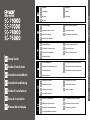 1
1
-
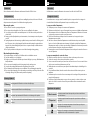 2
2
-
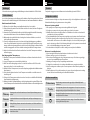 3
3
-
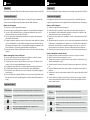 4
4
-
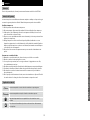 5
5
-
 6
6
-
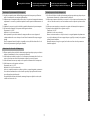 7
7
-
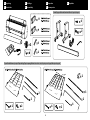 8
8
-
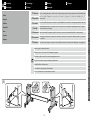 9
9
-
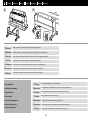 10
10
-
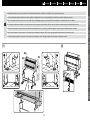 11
11
-
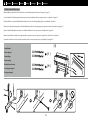 12
12
-
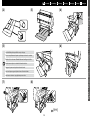 13
13
-
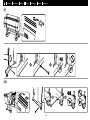 14
14
-
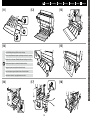 15
15
-
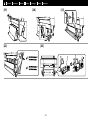 16
16
-
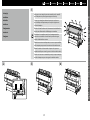 17
17
-
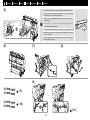 18
18
-
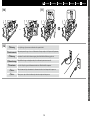 19
19
-
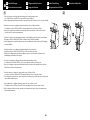 20
20
-
 21
21
-
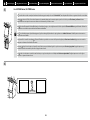 22
22
-
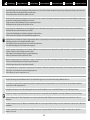 23
23
-
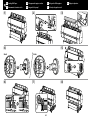 24
24
-
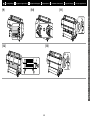 25
25
-
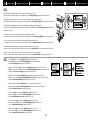 26
26
-
 27
27
-
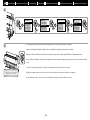 28
28
-
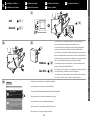 29
29
-
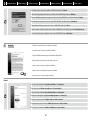 30
30
-
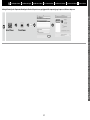 31
31
-
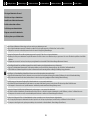 32
32
-
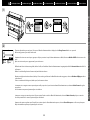 33
33
-
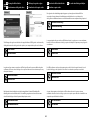 34
34
Epson SureColor SC-P7000 Manuale del proprietario
- Categoria
- Stampa
- Tipo
- Manuale del proprietario
in altre lingue
- English: Epson SureColor SC-P7000 Owner's manual
- français: Epson SureColor SC-P7000 Le manuel du propriétaire
- español: Epson SureColor SC-P7000 El manual del propietario
- Deutsch: Epson SureColor SC-P7000 Bedienungsanleitung
- Nederlands: Epson SureColor SC-P7000 de handleiding
- português: Epson SureColor SC-P7000 Manual do proprietário
Documenti correlati
-
Epson SURECOLOR SC-T7200 Manuale del proprietario
-
Epson Stylus Pro 9890 Series Manuale del proprietario
-
Epson SureColor SC-P5000 STD Manuale del proprietario
-
Epson Stylus Pro 4900 Designer Edition Manuale del proprietario
-
Epson SC-P8500D Guida utente
-
Epson SureColor SC-F9200 (nK) Manuale del proprietario
-
Epson SureColor SC-F7200 Manuale del proprietario
-
Epson SURECOLOR SC-S60610 Manuale del proprietario
-
Epson TM-S9000 Series Manuale utente
-
Epson SURECOLOR SC-S80600 Manuale del proprietario
Altri documenti
-
Olivetti LINEA office Manuale del proprietario
-
HP DesignJet Z9+ PostScript Printer series Istruzioni per l'uso
-
HP DesignJet Z6810 Production Printer series Istruzioni per l'uso
-
HP DesignJet Z6810 Production Printer series Istruzioni per l'uso
-
HP DesignJet Z6600 Production Printer Istruzioni per l'uso